(最新)金蝶ERP人力资源模块操作说明2文档
金蝶erp人力资源实验教程

金蝶ERP人力资源实验教程1. 介绍金蝶ERP(Enterprise Resource Planning)是一款功能强大的企业管理软件,提供了包括人力资源管理在内的多个模块,帮助企业实现高效的资源管理和决策支持。
本教程将介绍金蝶ERP中人力资源模块的使用方法和实验操作。
2. 实验一:人员基本信息管理人员基本信息是人力资源管理的核心内容之一。
在金蝶ERP中,可以通过人力资源模块来管理企业的人员信息。
具体操作如下:步骤一:进入人力资源模块在金蝶ERP的主界面点击“人力资源”模块,进入人力资源管理页面。
步骤二:添加人员在人力资源管理页面,点击“添加人员”按钮,进入人员信息填写页面。
填写人员的基本信息,包括姓名、性别、出生日期、联系电话等。
步骤三:保存人员信息在填写完人员信息后,点击“保存”按钮,保存人员信息至数据库中。
3. 实验二:员工招募流程管理金蝶ERP提供了完整的员工招募流程管理功能,可以帮助企业规范和高效地进行员工招募。
下面是具体的实验操作:步骤一:创建招聘需求在人力资源管理页面,点击“员工招募”菜单,进入员工招募管理页面。
点击“创建需求”按钮,填写招聘部门、职位、需求数量等信息。
步骤二:发布招聘信息在招聘需求创建完成后,点击“发布”按钮,将招聘需求信息发布至企业内网和招聘网站。
步骤三:应聘者管理在应聘者开始投递简历后,可以在员工招募管理页面的“应聘者管理”中查看和筛选应聘者的简历。
可以对每个应聘者进行评估和面试安排。
步骤四:录用员工在经过面试和评估后,可以在员工招募管理页面中,选择合适的应聘者,点击“录用”按钮,将其信息录入企业数据库中。
4. 实验三:员工培训管理员工培训管理是人力资源管理中不可或缺的一部分。
金蝶ERP提供了全面的员工培训管理功能,帮助企业提升员工的能力和素质。
下面是具体的实验操作:步骤一:创建培训计划在人力资源管理页面,点击“员工培训”菜单,进入培训管理页面。
点击“创建培训计划”按钮,填写培训主题、培训时间、培训地点等信息。
金蝶erp系统操作流程
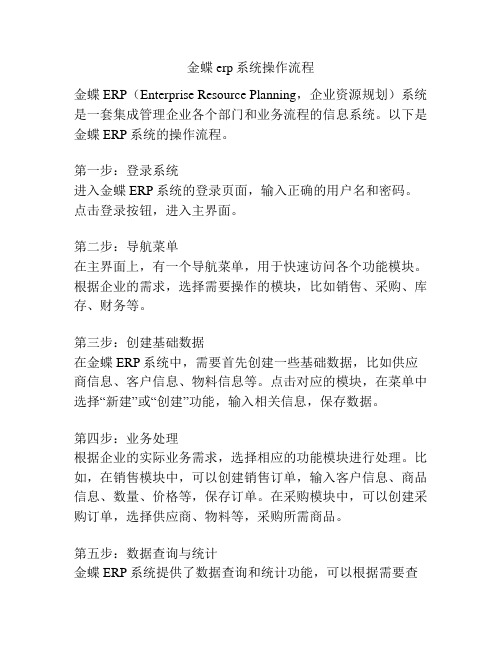
金蝶erp系统操作流程金蝶ERP(Enterprise Resource Planning,企业资源规划)系统是一套集成管理企业各个部门和业务流程的信息系统。
以下是金蝶ERP系统的操作流程。
第一步:登录系统进入金蝶ERP系统的登录页面,输入正确的用户名和密码。
点击登录按钮,进入主界面。
第二步:导航菜单在主界面上,有一个导航菜单,用于快速访问各个功能模块。
根据企业的需求,选择需要操作的模块,比如销售、采购、库存、财务等。
第三步:创建基础数据在金蝶ERP系统中,需要首先创建一些基础数据,比如供应商信息、客户信息、物料信息等。
点击对应的模块,在菜单中选择“新建”或“创建”功能,输入相关信息,保存数据。
第四步:业务处理根据企业的实际业务需求,选择相应的功能模块进行处理。
比如,在销售模块中,可以创建销售订单,输入客户信息、商品信息、数量、价格等,保存订单。
在采购模块中,可以创建采购订单,选择供应商、物料等,采购所需商品。
第五步:数据查询与统计金蝶ERP系统提供了数据查询和统计功能,可以根据需要查看各种业务数据的报表和统计信息。
在菜单中选择对应的查询或统计功能,输入相关条件,系统将自动生成相应的报表或统计数据。
第六步:流程管理金蝶ERP系统还提供了流程管理的功能,可以根据企业的工作流程进行定制。
比如,销售流程中,可以设置销售订单的审批流程、发货流程等。
第七步:财务管理金蝶ERP系统还具备财务管理的功能,包括会计科目管理、账户管理、凭证管理、报表管理等。
在财务模块中,可以录入各种财务凭证,进行科目调整和财务报表的生成。
第八步:系统设置与维护金蝶ERP系统还需要进行一些系统设置和维护工作,包括用户权限管理、数据备份与恢复、系统更新等。
在系统管理模块中,可以进行相应的设置和维护工作,确保系统的正常运行。
以上是金蝶ERP系统的基本操作流程。
通过金蝶ERP系统的使用,企业可以实现对各个业务环节的集中管理和统一控制,提高企业的管理效率和运营效益。
金蝶K3-ERP软件人力资源管理模块讲义

金蝶K/3人力资源讲义目录第一篇基础设置 (2)第二篇核心模块应用 (3)第一章组织规划 (3)第二章职员管理 (5)第三章能力素质模型 (8)第四章绩效管理 (9)第五章招聘选拔 (12)第六章培训发展 (13)第七章考勤管理 (14)第八章薪酬核算 (15)第九章薪酬设计 (16)第十章社保福利 (17)第十一章查询报表 (18)第十二章经理人平台、CEO平台 (18)第十三章个人工作台 (19)第十四章主控台人力资源功能 (20)第十五章HR客户端平台-考勤管理系统 (20)第十六章HR客户端平台人事信息快速维护 (24)第十七章HR客户端平台OLAP报表 (25)基础设置教学目的:通过学习了解金蝶人力资源系统的整体框架,掌握金蝶K/3人力资源系统的安装步骤、系统参数设置以及用户与权限管理的操作方法。
教学要求:①了解金蝶人力资源系统的整体框架②掌握金蝶K/3人力资源系统的安装步骤③掌握系统参数的设置步骤④掌握用户管理的基本功能⑤掌握功能操作权限和数据操作权限的授权步骤教学重点、难点:①金蝶K/3人力资源系统的安装②系统参数的设置③用户管理,包括新建用户、用户维护、密码管理等操作步骤教学内容:金蝶人力资源系统的整体框架,金蝶K/3人力资源系统的安装步骤、系统参数设置方法以及参数的影响,用户与权限管理的基本功能和操作方法一、金蝶人力资源系统概述金蝶K/3人力资源系统由能力素质模型、绩效管理、组织规划、职员管理、招聘选拔、培训发展、考勤管理、薪酬设计、薪资管理、社保福利、查询报表、CEO平台、经理人平台、我的工作台、系统设置、人力资源统计分析平台及K/3主控台人力资源等模块组成。
系统以在人事管理模块中设置的组织架构、职位体系、职员数据为基础数据,通过能力素质模型、绩效管理、招聘选拔、培训发展、薪资管理、社保福利、查询报表、经理人平台、我的工作台、人力资源统计分析平台等功能模块全面覆盖人力资源管理与人力资源开发的多个领域和多个层次,构成可适应于各种类型企业管理特点的全面的人力资源管理解决方案。
金蝶人力资源管理软件—绩效考核操作说明书
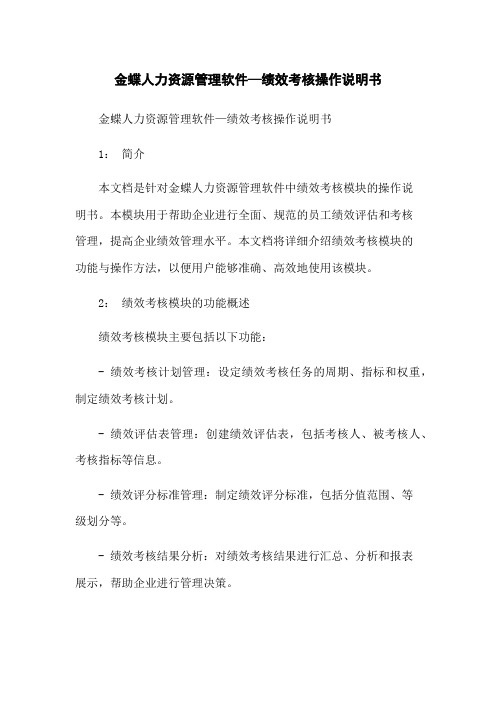
金蝶人力资源管理软件—绩效考核操作说明书金蝶人力资源管理软件—绩效考核操作说明书1:简介本文档是针对金蝶人力资源管理软件中绩效考核模块的操作说明书。
本模块用于帮助企业进行全面、规范的员工绩效评估和考核管理,提高企业绩效管理水平。
本文档将详细介绍绩效考核模块的功能与操作方法,以便用户能够准确、高效地使用该模块。
2:绩效考核模块的功能概述绩效考核模块主要包括以下功能:- 绩效考核计划管理:设定绩效考核任务的周期、指标和权重,制定绩效考核计划。
- 绩效评估表管理:创建绩效评估表,包括考核人、被考核人、考核指标等信息。
- 绩效评分标准管理:制定绩效评分标准,包括分值范围、等级划分等。
- 绩效考核结果分析:对绩效考核结果进行汇总、分析和报表展示,帮助企业进行管理决策。
- 绩效考核流程管理:定义绩效考核流程,包括审批流程、通知流程等。
3:绩效考核计划管理3.1 创建绩效考核计划在绩效考核模块中,管理员可以创建绩效考核计划。
具体的步骤如下:1:登录金蝶人力资源管理软件,进入绩效考核模块。
2:“绩效考核计划管理”,进入绩效考核计划列表页面。
3:“新建绩效考核计划”按钮,填写绩效考核计划的相关信息,包括考核周期、考核指标和权重等。
4:“保存”按钮,保存创建的绩效考核计划。
3.2 修改绩效考核计划在绩效考核模块中,管理员可以修改已创建的绩效考核计划。
具体的步骤如下:1:登录金蝶人力资源管理软件,进入绩效考核模块。
2:“绩效考核计划管理”,进入绩效考核计划列表页面。
3:找到需要修改的绩效考核计划,“编辑”按钮。
4:修改绩效考核计划的相关信息,包括考核周期、考核指标和权重等。
5:“保存”按钮,保存修改后的绩效考核计划。
4:绩效评估表管理4.1 创建绩效评估表在绩效考核模块中,管理员可以创建绩效评估表。
具体的步骤如下:1:登录金蝶人力资源管理软件,进入绩效考核模块。
2:“绩效评估表管理”,进入绩效评估表列表页面。
3:“新建绩效评估表”按钮,填写绩效评估表的相关信息,包括考核人、被考核人、考核指标等。
金蝶使用说明书

金蝶使用说明书一、引言金蝶是一款功能强大的企业管理软件,可帮助企业实现财务管理、人力资源管理、供应链管理等多个方面的业务管理,并提供数据分析和决策支持。
本文档将详细介绍金蝶的安装、基本功能使用方法以及高级功能的使用说明。
二、安装金蝶1. 下载金蝶软件包在金蝶官网下载页面,选择适合您操作系统的版本,并进行下载。
2. 安装金蝶软件双击下载的安装文件,按照提示进行安装金蝶软件。
三、登录和基本功能的使用1. 打开金蝶软件安装完成后,在桌面上找到金蝶的图标,双击打开软件。
2. 登录金蝶账号在登录界面输入您的账号和密码,点击登录按钮。
如果您还没有金蝶账号,点击注册按钮进行账号注册。
3. 导航栏功能金蝶的导航栏位于软件窗口的顶部,包含了主要的功能模块。
通过点击不同的功能模块,可以进入对应的界面进行具体操作。
4. 创建新的数据在金蝶的各个功能模块中,您可以点击“新建”按钮创建新的数据,填写相关信息并保存。
5. 查询和检索数据在金蝶的各个功能模块中,您可以使用查询和检索功能找到需要的数据。
根据条件设置查询参数,并点击查询按钮即可。
四、高级功能的使用说明1. 财务管理金蝶提供了强大的财务管理功能,包括会计核算、资产管理、成本控制等。
在财务管理模块中,您可以进行科目设置、账簿管理、凭证录入等操作。
2. 人力资源管理金蝶的人力资源管理模块可以帮助企业管理员工档案、薪资核算、绩效考核等信息。
在人力资源管理模块中,您可以进行员工信息管理、薪资计算、绩效评估等操作。
3. 供应链管理金蝶的供应链管理模块可以帮助企业管理采购、库存、销售等业务流程。
在供应链管理模块中,您可以进行采购订单管理、库存管理、销售订单管理等操作。
五、常见问题解答1. 金蝶软件打不开怎么办?请确保金蝶软件已成功安装,并检查操作系统和软件版本是否兼容。
如果问题仍然存在,请联系金蝶客服解决。
2. 如何备份金蝶的数据?在金蝶的系统设置功能中,有数据备份和还原的选项。
金蝶ERP手册
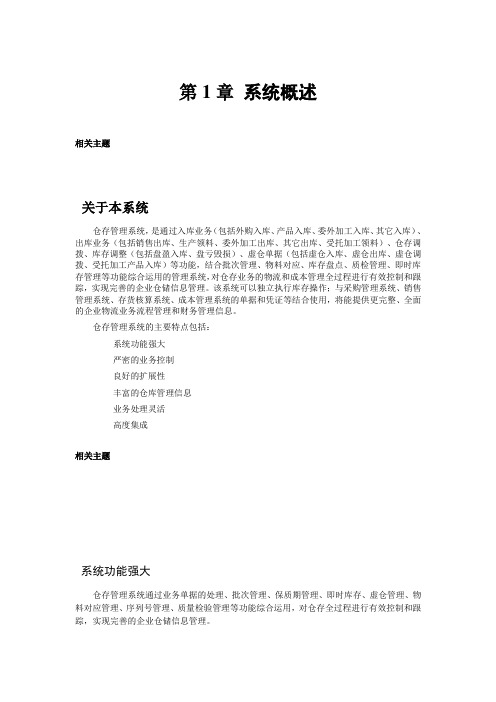
第1章系统概述相关主题关于本系统仓存管理系统,是通过入库业务(包括外购入库、产品入库、委外加工入库、其它入库)、出库业务(包括销售出库、生产领料、委外加工出库、其它出库、受托加工领料)、仓存调拨、库存调整(包括盘盈入库、盘亏毁损)、虚仓单据(包括虚仓入库、虚仓出库、虚仓调拨、受托加工产品入库)等功能,结合批次管理、物料对应、库存盘点、质检管理、即时库存管理等功能综合运用的管理系统,对仓存业务的物流和成本管理全过程进行有效控制和跟踪,实现完善的企业仓储信息管理。
该系统可以独立执行库存操作;与采购管理系统、销售管理系统、存货核算系统、成本管理系统的单据和凭证等结合使用,将能提供更完整、全面的企业物流业务流程管理和财务管理信息。
仓存管理系统的主要特点包括:系统功能强大严密的业务控制良好的扩展性丰富的仓库管理信息业务处理灵活高度集成相关主题系统功能强大仓存管理系统通过业务单据的处理、批次管理、保质期管理、即时库存、虚仓管理、物料对应管理、序列号管理、质量检验管理等功能综合运用,对仓存全过程进行有效控制和跟踪,实现完善的企业仓储信息管理。
同时,该系统还与供应链其它子系统结合运用,提供订单跟踪管理、供应商供货信息管理、销售价格管理、信用管理、集团分销中的分支机构出入库管理、代管业务、赠品管理等等。
与其它系统紧密配合,促进金蝶K/3的整体功能水平的提高和逐步提升软件扩展态势的合理化。
此外,仓存管理系统具有供应链的大部分公用的优秀功能,包括业务流程自定义、多计量单位管理、多级审核设置、下推式单据关联、业务资料全面连查、单据复制功能等等,为企业提供更完整、全面的企业物流业务流程管理和财务管理信息。
最后,设计系统业务流程的自定义功能和作为工作流基础的多级审核管理,使金蝶K/3系统完成自定义基础资料→自定义业务数据引入引出→自定义单据输入→自定义单据输出→自定义报表→自定义业务查询→自定义系统流程→自定义工作流的全面用户自定义管理,实现了系统自我发展的良好品性。
金蝶K3HR操作手册(金蝶K3人力资源软件操作手册)
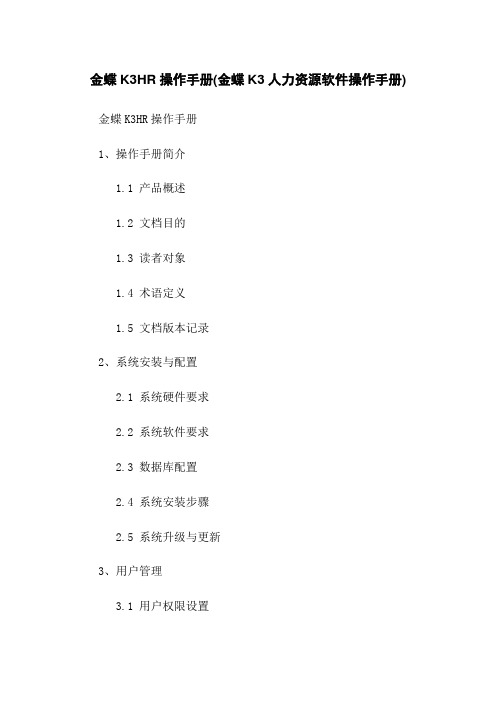
金蝶K3HR操作手册(金蝶K3人力资源软件操作手册) 金蝶K3HR操作手册1、操作手册简介1.1 产品概述1.2 文档目的1.3 读者对象1.4 术语定义1.5 文档版本记录2、系统安装与配置2.1 系统硬件要求2.2 系统软件要求2.3 数据库配置2.4 系统安装步骤2.5 系统升级与更新3、用户管理3.1 用户权限设置3.2 用户角色管理3.3 用户权限分配3.4 用户登录与注销4、组织机构管理4.1 组织机构设置4.2 部门管理4.3 岗位管理4.4 职级管理4.5 人员信息管理5、人事合同管理5.2 新增合同5.3 查看合同信息5.4 合同续签与解除6、员工档案管理6.1 员工档案录入6.2 员工档案查询6.3 员工档案修改与删除6.4 员工档案导入与导出7、薪酬管理7.1 薪酬档案设置7.2 薪资标准管理7.3 薪资计算与发放7.4 薪资查询与调整8、绩效考核管理8.1 绩效指标设置8.2 绩效考核方案制定 8.3 绩效考核数据录入8.4 绩效考核结果查询9、培训管理9.1 培训需求调查9.2 培训计划制定9.3 培训资源管理9.4 培训成果评估10、请假与考勤管理10.1 请假类型设置10.2 请假申请与审批10.3 考勤数据导入与导出10.4 考勤异常处理11、数据备份与恢复11.1 数据备份策略11.2 数据备份操作11.3 数据恢复操作11.4 数据备份监控与维护12、系统设置与维护12.1 参数设置12.2 日志管理12.3 系统维护与优化12.4 系统权限管理13、常见问题解答13.1 系统登录问题13.2 功能使用问题13.3 数据异常问题13.4 其他问题附件:附件一、金蝶K3HR操作手册补充说明附件二、金蝶K3HR操作手册常见问题解答法律名词及注释:1、劳动法:指规定劳动合同关系的设立、变更、终止以及用人单位和劳动者的权益和义务的法律法规。
2、合同法:指规定合同的成立、效力、履行和终止等事项的法律法规。
金蝶erp系统操作流程
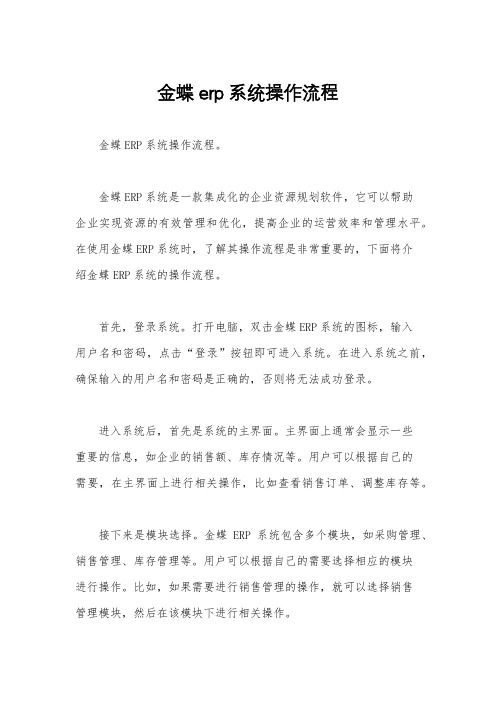
金蝶erp系统操作流程金蝶ERP系统操作流程。
金蝶ERP系统是一款集成化的企业资源规划软件,它可以帮助企业实现资源的有效管理和优化,提高企业的运营效率和管理水平。
在使用金蝶ERP系统时,了解其操作流程是非常重要的,下面将介绍金蝶ERP系统的操作流程。
首先,登录系统。
打开电脑,双击金蝶ERP系统的图标,输入用户名和密码,点击“登录”按钮即可进入系统。
在进入系统之前,确保输入的用户名和密码是正确的,否则将无法成功登录。
进入系统后,首先是系统的主界面。
主界面上通常会显示一些重要的信息,如企业的销售额、库存情况等。
用户可以根据自己的需要,在主界面上进行相关操作,比如查看销售订单、调整库存等。
接下来是模块选择。
金蝶ERP系统包含多个模块,如采购管理、销售管理、库存管理等。
用户可以根据自己的需要选择相应的模块进行操作。
比如,如果需要进行销售管理的操作,就可以选择销售管理模块,然后在该模块下进行相关操作。
在选择了相应的模块之后,就是具体的操作流程。
比如在销售管理模块下,用户可以进行销售订单的录入、查询、修改等操作。
在进行具体操作时,需要按照系统的提示和流程进行,确保操作的准确性和完整性。
在操作过程中,还需要注意数据的输入和修改。
金蝶ERP系统对数据的准确性要求很高,因此在进行数据录入和修改时,务必认真核对数据的准确性,避免因为数据错误导致后续的问题。
除了数据的录入和修改,还需要注意审批流程。
在金蝶ERP系统中,很多操作都需要经过审批流程,比如销售订单的审批、采购订单的审批等。
用户需要按照系统规定的审批流程进行操作,确保审批的合规性和及时性。
最后,退出系统。
在完成所有操作之后,用户需要及时退出系统,保护系统的安全性。
在退出系统时,可以选择“退出登录”或“关闭系统”,确保系统的安全和稳定。
总之,金蝶ERP系统的操作流程涉及到登录系统、主界面操作、模块选择、具体操作流程、数据输入和修改、审批流程以及退出系统等多个环节。
- 1、下载文档前请自行甄别文档内容的完整性,平台不提供额外的编辑、内容补充、找答案等附加服务。
- 2、"仅部分预览"的文档,不可在线预览部分如存在完整性等问题,可反馈申请退款(可完整预览的文档不适用该条件!)。
- 3、如文档侵犯您的权益,请联系客服反馈,我们会尽快为您处理(人工客服工作时间:9:00-18:30)。
第四讲用户管理与工资管理教学内容实验二用户及工资管理实验一、用户管理用户管理是对使用本账套的操作员进行管理,对操作员使用账套的权限进行控制,可以控制到某操作员可以登录到指定的账套中,对账套中的哪些子系统、哪些模块有使用和管理的权限等。
实验任务:完成表格中的授权(一)用户组新增1.以管理员Administrator身份登录主控台。
进入【系统设置】→【用户管理】→【用户管理】,双击明细功能下的【用户管理】,即可进入【用户管理】界面。
如图2.在【用户管理】窗口单击工具栏上的【新建用户组】按钮,弹出【新增用户组】窗口。
录入相应用户组名及说明,点击确定。
新增成功的用户组,在窗口下方可见。
如下图所示。
(二)用户新增1在【用户管理】窗口中,单击工具栏上的【新建用户】按钮,弹出“新增用户”窗口,2.获取用户。
在用户姓名处,单击获取按钮,弹出“核算项目--职员”窗口,如下图所示,3.单击工具栏“浏览”按钮,可见全部职员,双击“陈静”,系统自动返回新增界面,获取成功。
3.然后单击【认证方式】页签,选择密码认证,密码为空,由用户自行修改,如图所示,4.单击“用户组”选项卡,从【不隶属于该组】列表下选中administrator,单击【添加】按钮,单击【确定】按钮,回到用户管理界面,用户陈静建立成功。
5.点击管理员组查看(三)权限设置具体步骤:1、在“用户管理”窗口,选中“严秀兰”用户,单击工具栏【功能权限管理】,弹出“权限管理”窗口2、在“权限管理”窗口,选中“基础资料”下的“查询权,管理权”,再向下移动滚动条选择“销售管理系统”下的“查询权”和“管理权”,K/3BOS配置管理。
拟BOM”,在右侧的对应功能上钩选详细功能,单击“授权”按钮。
关闭该窗口。
关闭严秀兰权限管理窗口,授权完成。
二、工资管理金蝶 K/3 工资管理系统由于采用了多类别管理,可进行多工资库的处理,可适应各类企业、科研单位与集团公司进行工资核算、工资发放、工资费用分配、银行代发等。
教学内容:(不涉及薪酬制度和方案的设计)1.工资系统初始化流程:初次使用本系统,在进行工资的日常业务处理前,需要进行初始设置;2.工资录入,工资计算及审核,工资发放,工资费用分配及相应的凭证管理工作,员工的个人所得税计算以及工资业务的期末结账与反结账。
实验任务1.录入新建工资类别,为两类,如表所示,单一工资类别,核算币别为人民币。
3.导入系统中已录入部门、职员信息4.录入“人民币”作为支付币别。
5.录入代发银行信息“中国工商银行东桥支行125”6.新增项目:扣零实发、应税所得额、税率、扣除、计件工资。
7.录入扣零标准0.5。
8.录入“管理人员”类别下的计算公式:1 应发合计=基本工资+奖金+福利费2 扣款合计=其它扣款+代扣税3 实发合计=应发合计-扣款合计4 扣零实发=扣零实发+扣零发放5 应税所得额=应发合计-880如果应税所得额<=500 则税率=0.05 扣除=0否则如果应税所得额<=2000 则税率=0.10 扣除=25否则如果应税所得额<=5000 则税率=0.15 扣除=125否则如果应税所得额<=20000 则税率=0.20 扣除=375否则如果应税所得额<=40000 则税率=0.25 扣除=1375否则税率=0.30 扣除=3375如果完如果应税所得额<=0 则代扣税=0否则代扣税=ROUNDX(应税所得额*税率,2)-扣除如果完练习9:录入相应职员工资。
如表所示要录入的工资数据练习10.将总经办、财务部、采购部、货仓的“扣零实发”,分配到“管理费用-工资”6602.05,将将销售部下的“扣零实发”,分配到“销售费用-工资”科目6601.04。
并生成工资凭证练习11.审核录入人员工资。
(一)初始设置1.类别管理1)新建类别。
工资类别是用于对工资核算数据的分类处理,以方便企业对不同公司、不同部门或不同类别人员进行工资核算及发放业务的处理。
练习1:新建工资类别,为两类,如表所示,单一工资类别,核算币别为人民币。
步骤:1)在“金蝶K/3 主控台”,选择〖人力资源〗→〖工资管理〗→〖类别管理〗→〖新建类别〗,打开〖新建类别〗窗口,根据向导进行工资类别的定义。
2)选择类别。
进入金蝶K3 系统主控台→〖人力资源〗→〖工资管理〗→〖类别管理〗→〖选择类别〗;练习2:选择处理“管理人员”工资类别。
选择管理人员,点击确定按钮。
2.基础设置主要是对工资管理系统中的一些基础性内容,如部门信息、职员信息、工资发放的币别、工资计算所采用的工资项目、工资计算公式、所得税设置、扣零设置等进行详细分类设定。
1) 部门管理、职员管理部门管理主要是用于建立企业的组织机构信息,包括了下属机构或部门的相关信息,可以建立单级平行部门,也可根据企业组织架构建立多级部门。
部门信息也可作为以后工资费用分配的依据之一练习3.导入系统中已录入部门、职员(管理人员)信息A.导入部门信息。
在“金蝶K/3 主控台”,选择〖人力资源〗→〖工资管理〗→〖设置〗→〖部门管理〗,打开〖部门管理〗窗口,可在此进行部门的新增、删除、修改。
也通过工具栏中的【导入】功能将总账系统中的部门数据、工资其他类别的部门数据或单一的工资类别中的部门数据导入到本工资类别中来。
B.导入职员信息。
在“金蝶K/3 主控台”,选择〖人力资源〗→〖工资管理〗→〖设置〗→〖职员管理〗,打开〖职员管理〗窗口,可在此进行职员及其相关信息的新增、删除、修改及禁用的操作。
也通过工具栏中的【导入】功能将总账系统中的职员数据、工资其他类别的职员数据或单一的工资类别中的职员数据导入到本工资类别中来。
注意:练习只录入管理人员2) 币别管理币别管理用于设定工资支付时所使用的不同货币,如:人民币、美元、日元、港币等,在发放工资和计提个人所得税时可以选取不同的币种。
币别管理可选取不同的记账汇率及不同的折算方式。
在“金蝶K/3 主控台”,选择〖人力资源〗→〖工资管理〗→〖设置〗→〖币别管理〗,打开〖币别管理〗窗口,可在此进行币别及其相关信息的新增、删除、修改的操作练习4:选择“人民币”作为支付币别。
主控台→〖人力资源〗→〖工资管理〗;选择〖设置〗→〖币别管理〗;单击【新增】;填写币别代码,填写币别代码,名称及记账汇率,单击【保存】。
3)银行管理。
在银行管理中可定义代为发放工资的银行。
在此主要记录用于企业发放工资时的银行名称,账号长度及其它自定义项目。
在银行管理中可以进行以下操作:新增银行信息修改银行信息删除银行信息练习5:录入代发银行信息“中国工商银行东桥支行125”步骤:主控台→〖人力资源〗→〖工资管理〗→选择类别;选择〖设置〗→〖银行管理〗;单击【新增】;填写银行代码,名称及账号长度;单击【保存】4)项目设置。
在项目设置中可以定义工资核算项目的全部信息,如:职员代码、职员姓名、部门名称、应发合计、实发合计、代扣税等。
练习6:新增项目:扣零实发、应税所得额、税率、扣除、计件工资。
进入金蝶K3 系统主控台→〖人力资源〗→〖工资管理〗,选择〖设置〗→〖项目设置〗;单击【新增】,出现”工资项目-新增窗口,录入项目名称, 定义数据类型;定义数据长度、小数位数;选取项目属性;单击【新增】保存新增的工资项目.5)扣零设置练习7:录入扣零标准0.5。
(5角以上的要发,五角以下下次)金蝶K3 系统主控台→〖人力资源〗→〖工资管理〗,选择〖设置〗→〖扣零设置〗;弹出“扣零设置”界面;在<扣零项目>下拉列表框选择需要进行扣零的工资项目-“实发合计”;手工录入扣零标准,手工录入扣零标准7.公式设置练习8:录入“管理人员”类别下的计算公式:1 应发合计=基本工资+奖金+福利费2 扣款合计=其它扣款+代扣税3 实发合计=应发合计-扣款合计4 扣零实发=扣零实发+扣零发放5 应税所得额=应发合计-880如果应税所得额<=500 则税率=0.05 扣除=0否则如果应税所得额<=2000 则税率=0.10 扣除=25否则如果应税所得额<=5000 则税率=0.15 扣除=125否则如果应税所得额<=20000 则税率=0.20 扣除=375否则如果应税所得额<=40000 则税率=0.25 扣除=1375否则税率=0.30 扣除=3375如果完如果应税所得额<=0 则代扣税=0否则代扣税=ROUNDX(应税所得额*税率,2)-扣除如果完系统主控台→〖人力资源〗→〖工资管理〗,选择〖设置〗→〖公式设置〗;弹出设置界面,点击“新增”,录入公式名称--管理人员工资,在计算方法下空白处录入公式;录入完毕后,单击“公式检查”正确后,单击保存。
(二)工资业务主要处理工资的日常业务,如工资录入,工资计算及审核,工资发放,工资费用分配及相应的凭证管理工作,员工的个人所得税计算以及工资业务的期末结账与反结账。
1.工资录入。
练习9:录入相应职员工资。
如表所示要录入的工资数据步骤:1)主控台→〖人力资源〗→〖工资管理〗;选择〖工资业务〗→〖工资录入〗,系统弹出“输入过滤器”界面;2)输入过滤名称;选择计算公式;确定工资发放表中需用的工资项目,可单击【上移】【下移】;单击【公式检查】,在当前所选择的工资项目下检查公式是否正确有效;单击【确定】,保存过滤条件,并退回“输入过滤器”界面;3)单击界面下方按钮,设置所需的职员范围;4)单击【确定】,进入工资录入界面。
录入数据,保存。
2.工资计算。
1)主控台→〖人力资源〗→〖工资管理〗;选择〖工资业务〗→〖工资计算〗,系统弹出“工资计算向导”;选择方案,点击下一步。
2)单击【计算】,单击【完成】,完成工资计算。
3)回到工资录入界面。
主控台→〖人力资源〗→〖工资管理〗;选择〖工资业务〗→〖工资录入〗,查看结果。
单击工具栏“扣零”按钮,再点击“发放”按钮。
单击保存。
3.费用分配工资系统提供了与总账系统的接口,即工资费用分配并生成凭证传到总账系统,而且提供了跨账套生成凭证的功能,即可在一个账套中进行工资核算及发放,而进行费用分配生成凭证时,可生成凭证至其他K/3 账套中。
系统提供了强大、灵活的工资费用分配功能,可计提各种费用,如计提福利费、计提工会经费、自定义计提等业务。
练习9:将总经办、财务部、采购部、货仓的“扣零实发”,分配到“管理费用-工资”6602.05,将将销售部下的“扣零实发”,分配到“销售费用-工资”科目6601.04。
并生成凭证。
1)〖人力资源〗→〖工资管理〗;选择〖工资业务〗→〖费用分配〗,系统弹出“费用分配”界面;2)切换到“编辑”标签页,点击“新增”,输入分配方案名称:工资分配,选取生成的凭证字号-记,凭证摘要显示内容3)填写“部门”“工资项目”“工资费用”科目代码及“工资科目”如图中所示;设置完毕,单击【确定】,保存分配方案在“浏览”标签页,勾选“”“工资分配”方案,并进行凭证生成的相关选项设置,“按工资会计期间生成凭证”;单击【生成凭证】,系统提示立即建立凭证吗?单击【确定】,生成凭证关闭该窗口,回到费用分配界面,单击查看凭证双击要查看的凭证4.工资审核工资审核可对工资数据修改的权限进行控制,已进行审核的工资数据则不能进行修改,保证了工资数据的保密性。
